
nube propia es una suite web que proporciona un almacenamiento en la nube a través de la red, los datos se pueden cargar a través del navegador web o mediante el software del cliente. Los datos se almacenarán en el servidor y se pueden descargar o acceder en cualquier momento con el navegador, el cliente de escritorio o la aplicación para teléfonos inteligentes. El proyecto está basado en PHP y una base de datos SQLite, MySQL, Oracle o PostgreSQL, por lo que puede ejecutarse en todas las plataformas que cumplan estos requisitos. Proporciona casi todas las posibilidades de funciones que están disponibles en las suites comerciales; se lanza bajo la licencia AGPLv3, por lo que puede configurar su propio servidor de almacenamiento en la nube sin ningún costo adicional. La versión comercial de ownCloud también está disponible.
Características:
La siguiente es la lista de funciones disponibles en ownCloud.
- Almacenamiento de archivos en estructuras de directorios convencionales
- Criptografía
- Sincronización de datos con el escritorio, el cliente web o la aplicación móvil.
- Calendario (también como CalDAV)
- Programador de tareas
- Libreta de direcciones (también como CardDAV)
- Transmisión de música (a través de Ampache)
- Administración de usuarios y grupos (a través de OpenID o LDAP)
- Compartir contenido entre grupos o URL públicas
- Editor de texto en línea con resaltado de sintaxis y plegado de código
- Marcadores
- Suite de acortamiento de URL
- Galería de fotos
- Visor de PDF (usando pdf.js)
- Visor de archivos ODF (.odt, .odp, .ods)
- Admite la carga de imágenes de avatar.
- Muestra miniaturas de documentos
- Admite el cuadro de diálogo de conflicto web cuando el archivo ya está cerrado.
- Con el feed de actividad, puedes ver lo que está pasando
- Nuevo diseño
- El usuario puede restaurar los archivos eliminados.
Nuevas funciones en ownCloud 7:
- Compartir mejor entre dos instalaciones owncloud.
- Diseño más rápido y eficiente, apto para dispositivos móviles
- Almacenamiento, Acceso y Control
Más
Aquí está la pequeña guía para configurar ownCloud 7 en Fedora 21, esto fue escrito cuando no había un paquete binario ownCloud disponible para Fedora 21.
Requisitos previos:
Como se mencionó anteriormente, se basa en una combinación de PHP y base de datos, la base de datos puede ser cualquiera de las cuatro mencionadas anteriormente. Así que instale PHP, el servidor web Apache y el servidor MySQL en Fedora 21. Para fines de demostración, elegí instalar tanto SQLite como MySQL en Fedora, hablaremos sobre el motivo más adelante.
# yum install httpd php php-mysql mariadb-server mariadb sqlite php-dom php-mbstring php-gd php-pecl-zip php-pdo wget
Configure SELinux para permitir que OwnCloud escriba los datos.
# setsebool -P httpd_unified 1
Permitir apache en el cortafuegos.
# firewall-cmd --permanent --zone=public --add-service=http # firewall-cmd --permanent --zone=public --add-service=https # firewall-cmd --reload
Inicie Apache y MariaDB.
# systemctl start httpd.service # systemctl start mariadb.service
Iniciar automáticamente el servicio al iniciar el sistema.
# systemctl enable httpd.service # systemctl enable mariadb.service
Descargar y configurar:
Descarga ownCloud del sitio web oficial o ingresa el siguiente comando en la terminal.
# wget https://download.owncloud.org/community/owncloud-7.0.4.tar.bz2
Extraiga el archivo.
# tar -jxvf owncloud-7.0.4.tar.bz2 -C /var/www/html/
Permita que el servidor web lea y escriba los archivos en el directorio de la nube.
# chown -R apache.apache /var/www/html/owncloud/
Crear base de datos:
Si está configurando MariaDB por primera vez, aquí está el tutorial sobre cómo proteger MariaDB. El servidor MariaDB debe iniciarse antes de crear la base de datos, inicie sesión en el servidor MySQL.
# mysql -u root -p
Crear una base de datos llamada “clouddb”
create database clouddb;
Permita que "clouddbuser" acceda a la base de datos "clouddb" en localhost con una contraseña predefinida.
grant all on clouddb.* to 'clouddbuser'@'localhost' identified by 'password';
Configurar servidor Apache:
Al configurar el servidor web Apache, se recomienda habilitar .htaccess para obtener funciones de seguridad mejoradas, de forma predeterminada, .htaccess está deshabilitado en el servidor Apache. Para habilitarlo, abra su archivo de host virtual y haga AllowOverride está establecido en Todos . Por ejemplo, aquí usé un archivo de configuración externo en lugar de modificar el archivo principal.
# vi /etc/httpd/conf.d/owncloud.conf
Agrega lo siguiente.
Alias /owncloud /var/www/html/owncloud
Índices de opciones FollowSymLinks
AllowOverride All
Order allow,deny
allow from all
Recuerde reiniciar todos los servicios relacionados con el servidor Apache.
# systemctl restart httpd.service
Configurar ownCloud:
Abra el navegador web, apunte una URL a http://your-ip-address/owncloud ( http://Tu-dominio-personalizado ). El navegador lo llevará automáticamente a la página de configuración de ownCloud, donde debe configurarse antes de comenzar a funcionar. Ingrese el nombre de usuario administrador, la contraseña, la ubicación de la carpeta de datos y los detalles de la base de datos. Puede elegir cualquiera de las bases de datos de SQLite o MySQL. Si elige la base de datos SQLite, no necesita ingresar los detalles de la base de datos. mientras que la base de datos MySQL requiere el usuario de la base de datos, la contraseña y el nombre de la base de datos.
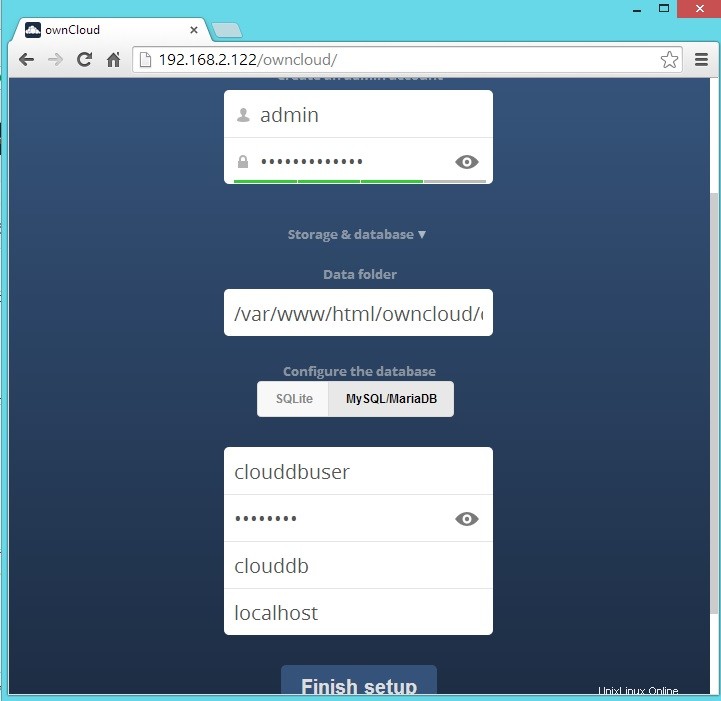
Alternativamente, puede descargar el cliente ownCloud para cargar los archivos.
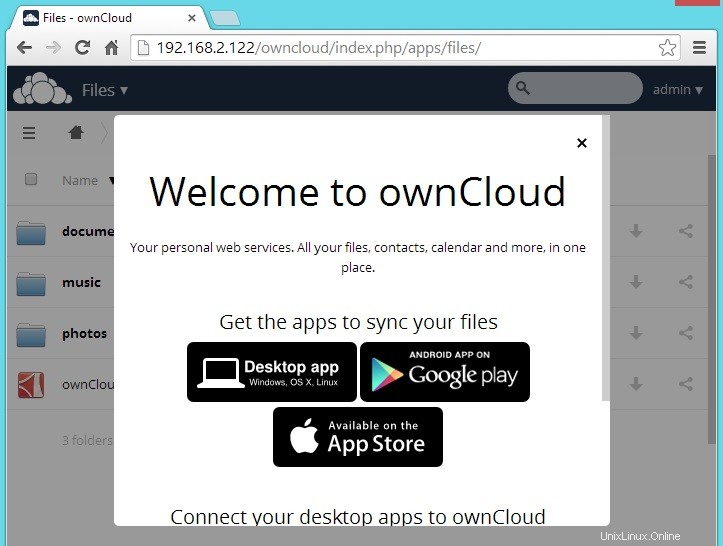
La página de inicio se verá así, puede comenzar a cargar los contenidos usando el botón de carga.
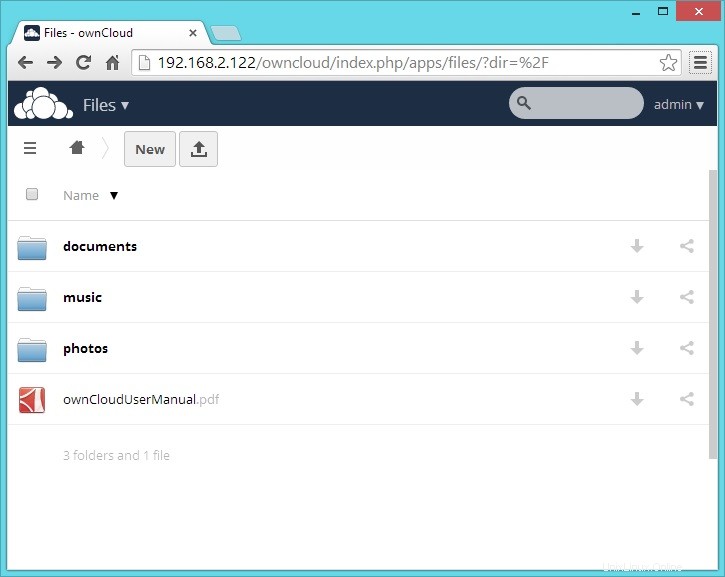
¡Eso es todo!.